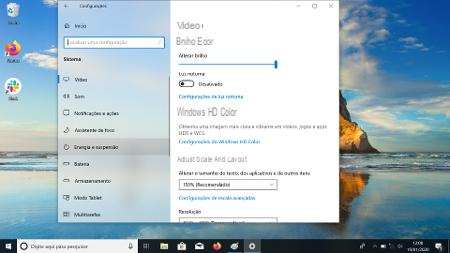
Après quelques minutes d'inactivité, Windows 10 procède au suspension d'écran automatique de votre ordinateur. C'est un choix judicieux qui permet de diminuer la consommation d'énergie dans le cas d'un PC fixe et de préserver autonomie dans le cas d'un ordinateur portable. Dans ce dernier cas, si votre PC est très ancien ou a besoin d'entretien, la suspension automatique de l'écran peut ne pas augmenter la durée de vie de la batterie de l'ordinateur portable. Sinon, si cette option ne vous convient pas, sachez qu'il est possible d'augmenter le temps d'arrêt. Si cela ne suffit pas, vous pouvez décider de garder l'écran toujours allumé dans Windows 10.
Informations préliminaires
Nous recommandons toujours de faire une installation à travers un Licence 100% authentique et originale, c'est pour éviter la perte de données ou les attaques de pirates. Nous sommes conscients que l'achat d'une licence sur la boutique Microsoft a un coût élevé. Pour cela nous avons sélectionné pour vous Mr Key Shop, un site fiable avec assistance gratuite spécialisée en dans votre langue, paiements sécurisés et expédition en quelques secondes par e-mail. Vous pouvez vérifier la fiabilité de ce site en lisant les nombreuses critiques positives vérifiées. Des licences Windows 10 sont disponibles sur cette boutique à des tarifs très avantageux. De plus, si vous souhaitez effectuer une mise à niveau vers les dernières versions des systèmes d'exploitation Windows, vous pouvez également acheter la mise à niveau vers Windows 11. Nous vous rappelons que si vous disposez d'une version authentique de Windows 10, la mise à niveau vers le nouveau système d'exploitation Windows 11 sera sois libre. Également sur le magasin, vous pouvez acheter les différentes versions des systèmes d'exploitation Windows, les packages Office et le meilleur antivirus du marché.
Comment garder l'écran toujours allumé sous Windows 10
Avant de poursuivre avec le guide, sachez que certains fabricants utilisent programmes propriétaires pour la gestion de l'alimentation du PC. Si vous rencontrez des problèmes au cours de la procédure, n'hésitez pas à nous le signaler.
Comment retarder l'extinction de l'écran
pour garder l'écran toujours allumé dans Windows 10 vous devrez modifier un paramètre trouvé dans réglages de l'appareil. En particulier, allez à réglages > Système > Puissance et suspension.
dans la section "Écran" la voix est présente "Si connecté au secteur, désactiver après". Ici, vous pouvez décider d'augmenter le délai d'arrêt de l'écran ou de le désactiver complètement, en choisissant "Peut".
Dans les combinés, il y a aussi la voix "Si alimenté par batterie, désactiver après". Dans ce cas, procédez exactement comme dans le cas précédent, en définissant une heure différente ou en supprimant le délai d'attente.
Comment retarder l'hibernation du PC
pour retarder l'hibernation dans Windows 10 tu devras encore aller à réglages > Système > Puissance et suspension mais fonctionne dans la section "Suspension".
Voici la voix "S'il est branché sur le secteur, le PC passe en état de veille après". Choisissez un intervalle de temps à votre convenance ou désactivez la suspension.
Dans ce cas également dans les ordinateurs portables il y aura une voix spéciale pour la batterie, pour vous garantir plus de liberté selon votre utilisation.
Des doutes ou des problèmes ? Nous vous aidons
N'oubliez pas de vous abonner à notre chaîne Youtube pour les vidéos et autres critiques. Si vous souhaitez rester à jour, abonnez-vous à notre chaîne Telegram et suivez-nous sur Instagram. Si vous souhaitez recevoir de l'aide pour toute question ou problème, rejoignez notre communauté Facebook ou contactez-nous sur Instagram. N'oubliez pas que nous avons également créé un moteur de recherche rempli de coupons exclusifs et des meilleures promotions du web !


























